Instalasi windows merupakan salah satu penginstalan dasar pada sistem OS. Sementara sistem operasi itu adalah program yang dibuat untuk mengkoordinasikan seluruh kegiatan dari sistem komputer.
Persyaratan Hardware untuk instalasi windows xp :
- Prosesor minimal 300 Mhz
- RAM 128 Mb
- Hardisk free space 1.5 Gb
- CD-ROM / DVD
Langkah-langkah instalasi windows xp :
- Masukkan CD master windows xp
- Booting menggunakan CD windows xp
- Komputer melakukan booting melalui CD dan akn muncul menu untuk instalasi windows xp
- Tekan tombol enter untuk melakukan instalasi dan tunggu sampai finish
Instalasi Windows XP :
- Masuk menu BIOS, pilih menu Boot dan pilih Boot Device Priority
- Rubah CD-ROM pada posisi 1st Boot Device dapat boot dari CD-ROMLalu restart komputer,dan masukkan cd windows xp
3. Pada licensing agreement, tekan F8 untuk melanjutkan
4. Membuat partisi baru tekan tombol C pada keyboard, lalu tekan enter untuk instal
5. Masukkan seberapa besar partisi yang diinginkan
6. Tekan enter untuk instalasi dan tekan D untuk menghapus partisi yang dibuat
7. Pilih NTFS file system (Quick) atau FAT file sistem, lalu tekan enter
8. Lalu akan muncul gambar berikut 9. Setelah muncul seperti ini, klik next10. Isikan Nama dan Organisasi anda pada kolom yang muncul, kemudian klik next
9. Setelah muncul seperti ini, klik next10. Isikan Nama dan Organisasi anda pada kolom yang muncul, kemudian klik next
11. Lalu masukkan serial number
12. Isikan Nama Komputer dan
Password (administrator) untuk mengakses,lalu klik next
13. Set Time Zone pada posisi (GMT+07:00) Bangkok, Hanoi, Jakarta.Lau klik next
14. Setelah tampilan diatas akan muncul 2 pilihan untuk menentukna jaringan :
- Typical setting : pada option ini settingan jaringan akan dibuat default Windows dan
- Custom setting : untuk mensetting jaringan anda secara manual.
- Pilih Typical setting untuk lebih familiar, lalu klik next
15. Bila anda sudah berada pada tampilan
desktop seperti dibawah ini berarti instalasi berjalan lancar. dan instalasi windows xp selesai

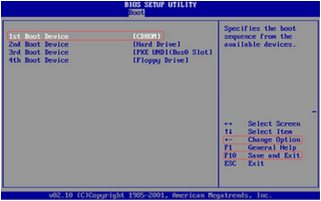
















Tidak ada komentar:
Posting Komentar